Verwenden Sie diese Funktion, um Datumsangaben auf Kopien zu drucken.
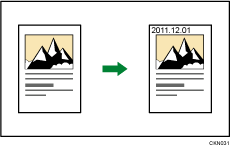
![]()
Mit dieser Funktion kann der Bypass nicht verwendet werden.
Formate für Datumsstempel
Folgende Versionen stehen zur Auswahl:
MM/TT/JJJJ
MM.TT.JJJJ
TT/MM/JJJJ
TT.MM.JJJJ
JJJJ.MM.TT
![]() Drücken Sie [Bearb. / Farb.].
Drücken Sie [Bearb. / Farb.].
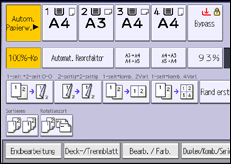
![]() Drücken Sie zweimal auf [Stempel].
Drücken Sie zweimal auf [Stempel].
![]() Drücken Sie auf [Datumsstempel].
Drücken Sie auf [Datumsstempel].
![]() Drücken Sie auf [Formatierung ändern].
Drücken Sie auf [Formatierung ändern].
![]() Wählen Sie das Datumsformat und drücken dann auf [OK].
Wählen Sie das Datumsformat und drücken dann auf [OK].
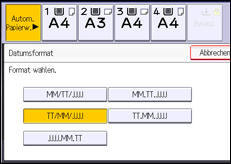
![]() Drücken Sie [Ändern].
Drücken Sie [Ändern].
![]() Wählen Sie die Stempelposition und drücken dann auf [OK].
Wählen Sie die Stempelposition und drücken dann auf [OK].
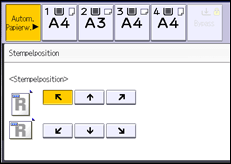
![]() Drücken Sie auf [Alle Seiten] oder [Nur die 1.Seite], um die Druckseite auszuwählen.
Drücken Sie auf [Alle Seiten] oder [Nur die 1.Seite], um die Druckseite auszuwählen.
![]() Drücken Sie auf [Stempelfarbe].
Drücken Sie auf [Stempelfarbe].
![]() Wählen Sie die Stempelfarbe aus und drücken Sie dann auf [OK].
Wählen Sie die Stempelfarbe aus und drücken Sie dann auf [OK].
![]() Drücken Sie drei Mal auf [OK].
Drücken Sie drei Mal auf [OK].
![]()
Wenn Datumsstempel mit der Funktion Kombination oder einer Funktion zum Buchbinden, wie Broschüre verwendet wird, wird der Datumsstempel wie folgt gedruckt:
Mit der Funktion Kombination
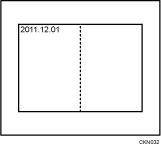
Mit der Funktion Magazin oder Broschüre
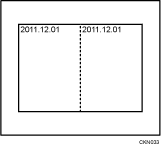
Mit der Funktion Magazin und Kombination oder Broschüre und Kombination
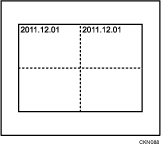
Weitere Informationen zu Stempelpositionen finden Sie auf Stempel.
Sie können die Einstellungen für Datumsstempel im Anwenderprogramm unter [Datumsstempel] ändern. Einzelheiten siehe Datumsstempel.
